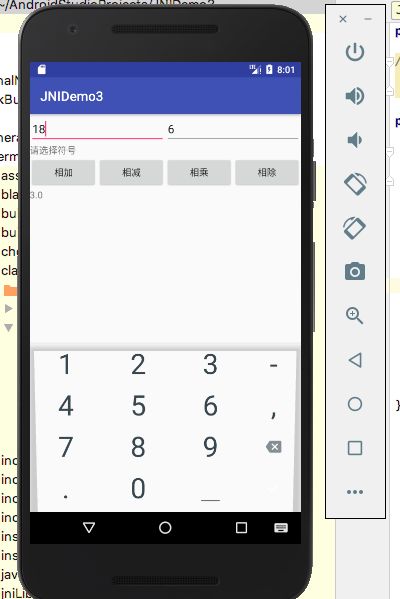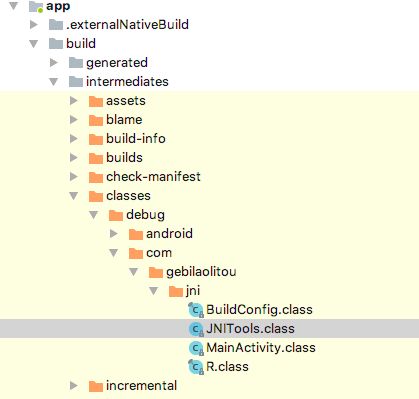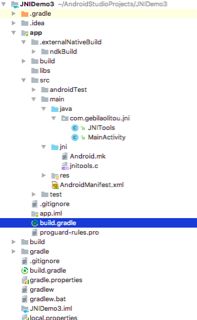本系列文章如下:
- Android JNI(一)——NDK与JNI基础
- Android JNI学习(二)——实战JNI之“hello world”
- Android JNI学习(三)——Java与Native相互调用
- Android JNI学习(四)——JNI的常用方法的中文API
- Android JNI学习(五)——Demo演示
我们这里做一个简单的计算器demo,其中运算的逻辑由Native实现,而且我们采用动态注册的方式来实现
样式大概如下:
里面有两个输入框,下面有4个按钮,代表加减乘除,最下面有个TextView,表示结果。
我们把运算的逻辑抽象出来,用一个JNITools来表示。代码如下:
public class JNITools {
static {
System.loadLibrary("jnidemo3");
}
//加法
public static native int add(int a,int b);
//减法
public static native int sub(int a,int b);
//乘法
public static native int mul(int a,int b);
//除法
public static native int div(int a,int b);
}
然后,我们先用来看下对应的布局文件如下:
这时候,我们来看下对应的MainActivity
public class MainActivity extends AppCompatActivity implements View.OnClickListener{
private Button btnAdd,btnSub,btnMul,btnDiv;
private EditText inputA,inputB;
private TextView tvResult;
@Override
protected void onCreate(Bundle savedInstanceState) {
super.onCreate(savedInstanceState);
setContentView(R.layout.activity_main);
setupView();
addListener();
}
private void addListener() {
btnAdd.setOnClickListener(this);
btnDiv.setOnClickListener(this);
btnMul.setOnClickListener(this);
btnSub.setOnClickListener(this);
}
private void setupView() {
btnAdd=this.findViewById(R.id.add);
btnDiv=this.findViewById(R.id.div);
btnMul=this.findViewById(R.id.mul);
btnSub=this.findViewById(R.id.sub);
inputA=this.findViewById(R.id.inputa);
inputB=this.findViewById(R.id.inputb);
tvResult=this.findViewById(R.id.result);
}
@Override
public void onClick(View v) {
double result=0;
String strA=inputA.getText().toString();
String strB=inputB.getText().toString();
int a=Integer.parseInt(strA);
int b=Integer.parseInt(strB);
switch (v.getId()){
case R.id.add:
result=JNITools.add(a,b);
break;
case R.id.div:
result=JNITools.div(a,b);
break;
case R.id.mul:
result=JNITools.mul(a,b);
break;
case R.id.sub:
result=JNITools.sub(a,b);
break;
}
tvResult.setText(""+result);
}
}
由于我们不是通过javah来生成.c文件,所以我们要创建一个jni的文件夹,然后创建一个jnitools.c文件。这时候jnitools.c文件里面应该什么都没有,我们看到JNITools这个文件有4个native方法,所以我们要也要在jnitools.c里面声明这4个方法。如下:
jint addNumber(JNIEnv *env,jclass clazz,jint a,jint b);
jint subNumber(JNIEnv *env,jclass clazz,jint a,jint b);
jint mulNumber(JNIEnv *env,jclass clazz,jint a,jint b);
jint divNumber(JNIEnv *env,jclass clazz,jint a,jint b);
依次对应Java层的native方法,然后我们写出这些方法的具体实现,如下;
jint addNumber(JNIEnv *env,jclass clazz,jint a,jint b){
return a+b;
}
jint subNumber(JNIEnv *env,jclass clazz,jint a,jint b){
return a-b;
}
jint mulNumber(JNIEnv *env,jclass clazz,jint a,jint b){
return a*b;
}
jint divNumber(JNIEnv *env,jclass clazz,jint a,jint b){
return a/b;
}
最后,然后加入引用,如下:
#include
#include
#include
依照前面动态注册方法的步骤,我们要重写JNI_OnLoad(JavaVM* vm, void* reserved)函数。所以我们在jnitools.c中重写函数这个函数,如下:
JNIEXPORT jint JNI_OnLoad(JavaVM* vm, void* reserved){
return JNI_VERSION_1_6;
}
有时候,我们要打印日志,来帮助我们识别是否进入这个方法,所以我们要配置一个log,这时候,我们创建一个Android.mk文件,然后进行如下的编辑:
LOCAL_PATH := $(call my-dir)
include $(CLEAR_VARS)
LOCAL_MODULE := jnidemo3
LOCAL_SRC_FILES := jnitools.c
LOCAL_LDLIBS := -L$(SYSROOT)/usr/lib -llog
include $(BUILD_SHARED_LIBRARY)
然后在jnitools.c添加#include 代码
这时候,开始注册代码,我们开始编写注册代码
JNIEXPORT jint JNI_OnLoad(JavaVM* vm, void* reserved){
//打印日志,说明已经进来了
__android_log_print(ANDROID_LOG_DEBUG,"JNITag","enter jni_onload");
JNIEnv* env = NULL;
jint result = -1;
// 判断是否正确
if((*vm)->GetEnv(vm,(void**)&env,JNI_VERSION_1_6)!= JNI_OK){
return result;
}
//注册四个方法,注意签名
const JNINativeMethod method[]={
{"add","(II)I",(void*)addNumber},
{"sub","(II)I",(void*)subNumber},
{"mul","(II)I",(void*)mulNumber},
{"div","(II)I",(void*)divNumber}
};
//找到对应的JNITools类
jclass jClassName=(*env)->FindClass(env,"com/gebilaolitou/jni/JNITools");
//开始注册
jint ret = (*env)->RegisterNatives(env,jClassName,method, 4);
//如果注册失败,打印日志
if (ret != JNI_OK) {
__android_log_print(ANDROID_LOG_DEBUG, "JNITag", "jni_register Error");
return -1;
}
return JNI_VERSION_1_6;
}
这里补充一下,很多人,最后失败,都是签名的问题,可以建议使用java -p 命令行来对比签名,我这是这样操作的。首先打开JNITools.class,如下图:
然后打开Android Studio里面的Terminal,然后拖拽JNITools.class到Terminal。这样Terminal就自动打开了,然后我们在Terminal里面输入pwd,就已经在这个目录里面了。然后我们在Terminal输入如下代码
javap -s JNITools.class
Terminal就会输出这个类的所有签名,如下:
Compiled from "JNITools.java"
public class com.gebilaolitou.jni.JNITools {
public com.gebilaolitou.jni.JNITools();
descriptor: ()V
public static native int add(int, int);
descriptor: (II)I
public static native int sub(int, int);
descriptor: (II)I
public static native int mul(int, int);
descriptor: (II)I
public static native int div(int, int);
descriptor: (II)I
static {};
descriptor: ()V
}
我们在这里核对下我们注册方法的签名。
最后,我们在对应的build.gradle里面defaultConfig里面添加如下代码:
ndk{
moduleName "jnidemo3"
abiFilters 'x86','armeabi-v7a','arm64-v8a'
ldLibs "log"
}
这时候我们目录结构如下:
jnitools.c的内容如下:
#include
#include
#include
#include
jint addNumber(JNIEnv *env,jclass clazz,jint a,jint b);
jint subNumber(JNIEnv *env,jclass clazz,jint a,jint b);
jint mulNumber(JNIEnv *env,jclass clazz,jint a,jint b);
jint divNumber(JNIEnv *env,jclass clazz,jint a,jint b);
JNIEXPORT jint JNI_OnLoad(JavaVM* vm, void* reserved){
__android_log_print(ANDROID_LOG_DEBUG,"JNITag","enter jni_onload");
JNIEnv* env = NULL;
jint result = -1;
if((*vm)->GetEnv(vm,(void**)&env,JNI_VERSION_1_6)!= JNI_OK){
return result;
}
const JNINativeMethod method[]={
{"add","(II)I",(void*)addNumber},
{"sub","(II)I",(void*)subNumber},
{"mul","(II)I",(void*)mulNumber},
{"div","(II)I",(void*)divNumber}
};
jclass jClassName=(*env)->FindClass(env,"com/gebilaolitou/jni/JNITools");
jint ret = (*env)->RegisterNatives(env,jClassName,method, 4);
if (ret != JNI_OK) {
__android_log_print(ANDROID_LOG_DEBUG, "JNITag", "jni_register Error");
return -1;
}
return JNI_VERSION_1_6;
}
jint addNumber(JNIEnv *env,jclass clazz,jint a,jint b){
return a+b;
}
jint subNumber(JNIEnv *env,jclass clazz,jint a,jint b){
return a-b;
}
jint mulNumber(JNIEnv *env,jclass clazz,jint a,jint b){
return a*b;
}
jint divNumber(JNIEnv *env,jclass clazz,jint a,jint b){
return a/b;
}
至此,整个代码已经全部完成。我们可以运行下试试。其实挺简单的。
github地址